◆ Chatter では特定の参加者でグループを作成することが出来ます。こちらは最もかんたんにグループを作成する方法です。
目次
1.タブからChatterをクリックし移動します
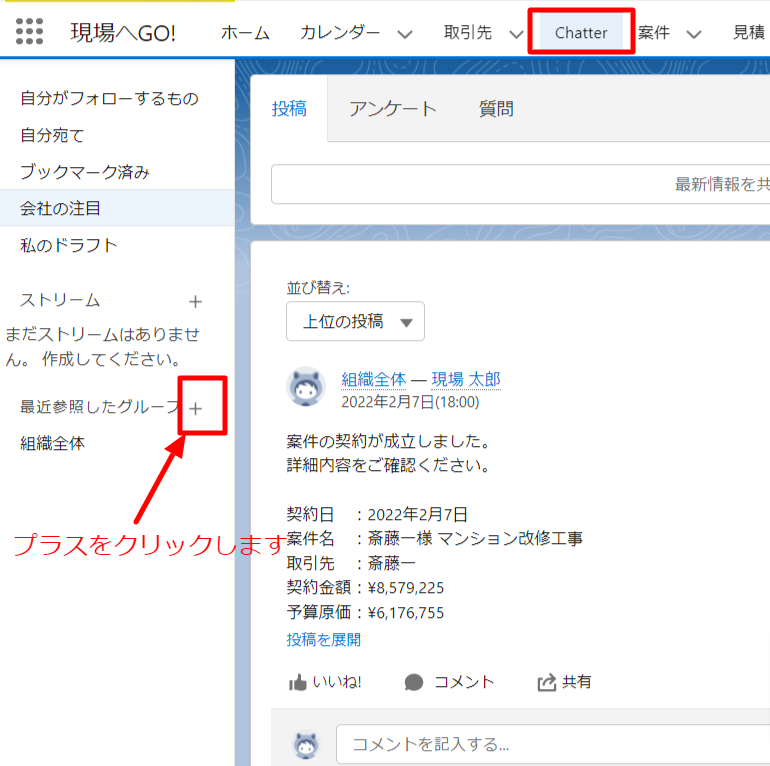
左カラムの中から、最近参照したグループ の右側のプラス + マークをクリックします。
2.新規グループ作成画面が表示されます
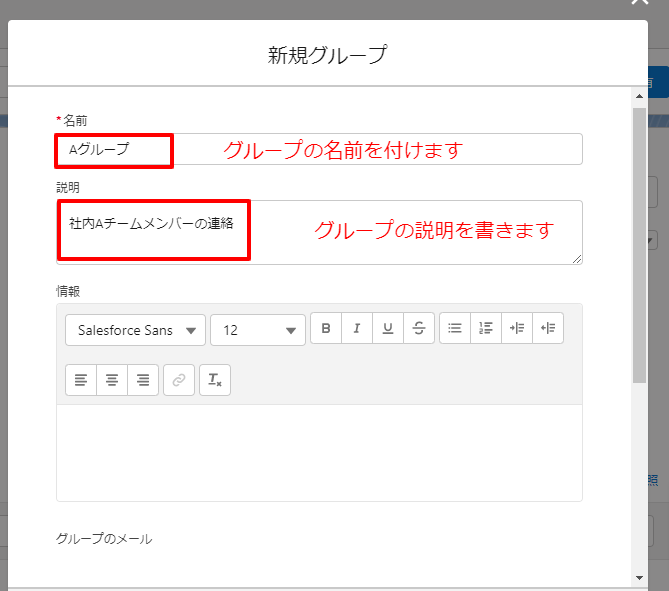
名前:グループの名前を付けます
説明:グループの説明を記載しておきます
下にスクルールします。
3.グループのアクセス種別など選択します
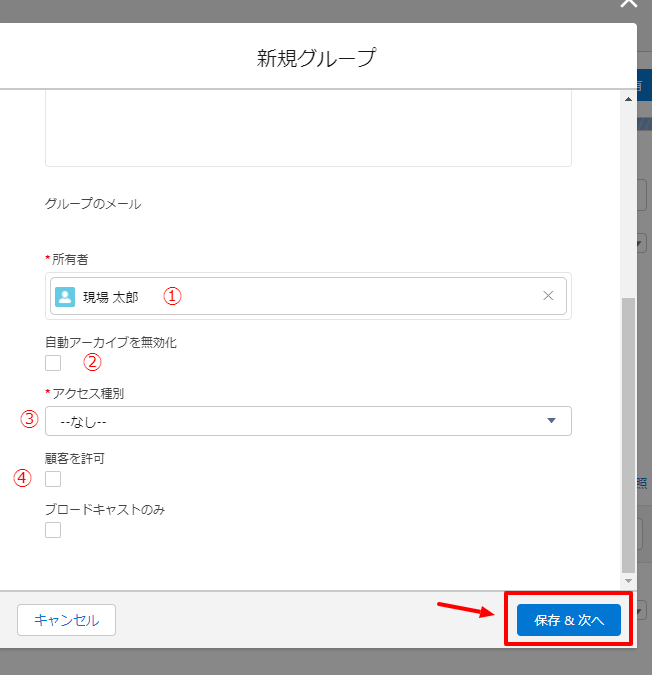
①:から担当者を選びます。デフォルトでは作成者の名前になっていますが、適任の担当者がおられる場合などはこちらから変更できます。
②:通常は一定期間アクセスが無いグループは自動でアーカイブ(凍結状態)になりますが、こちらをチェックすることでそれを回避します。
③:アクセス種別を選びます
公開:情報はすべてのユーザーから閲覧できます。投稿は招かれたメンバーからだけ可能です。
非公開:閲覧も投稿も招待されたメンバーにしか確認できません。
④:【顧客を許可】今回は3を公開グループで作成するのでチェックできません(詳細は別途マニュアル参照)
5:保存をクリック
4.写真を設定します(スキップ可)
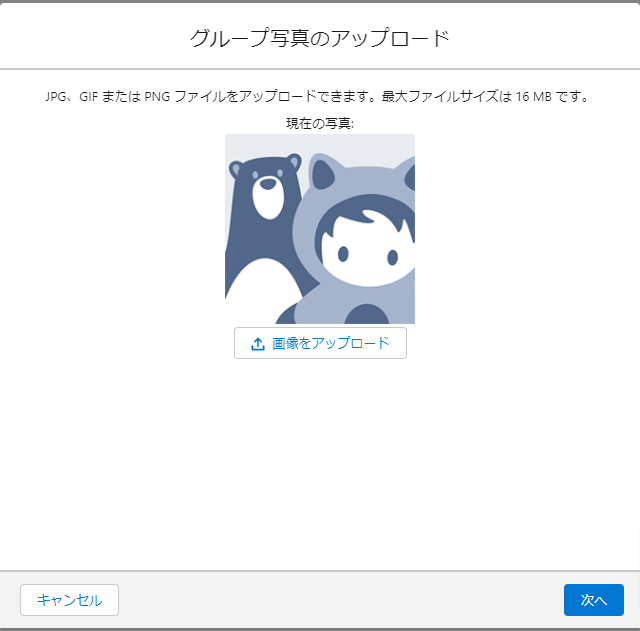
こちらから写真を設定してください。(スキップ可能です)
5.メンバーを追加します
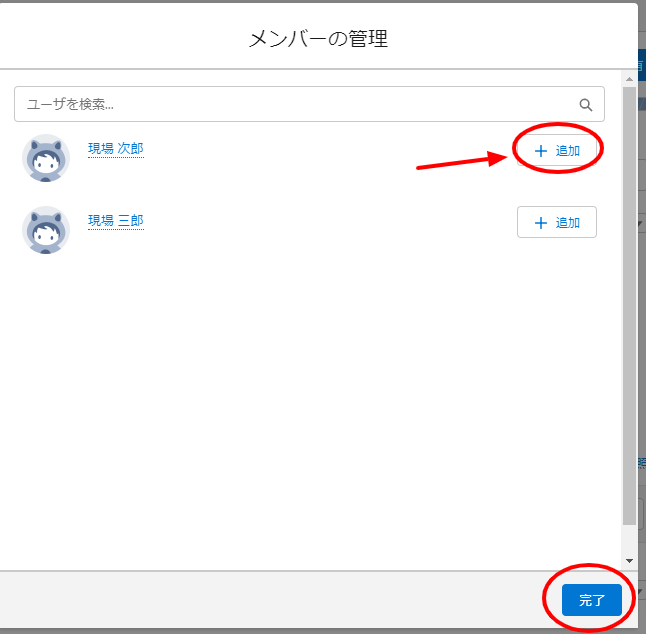
登録されているユーザが表示されますので、右側のボタンを押してメンバーを追加してください。
6.表示を確認します
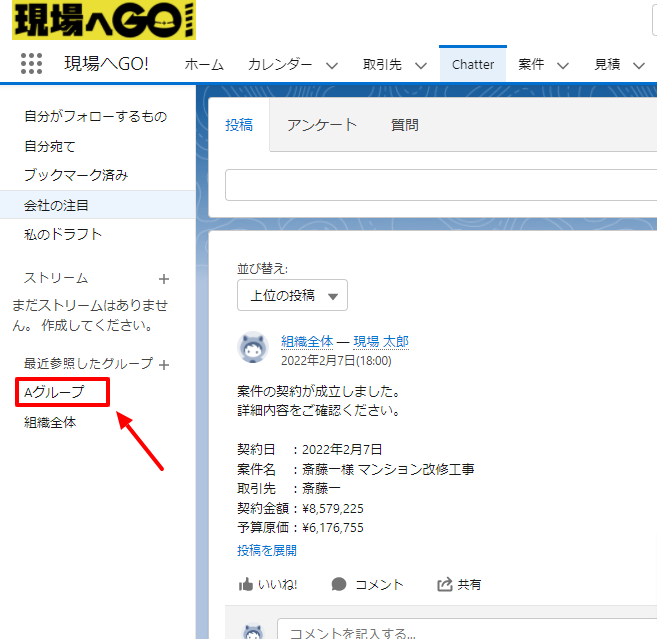
Chatterタブをクリックし、Chatter画面に遷移すると、左側カラムにグループ名(Aグループ)が確認できます。グループへ移動したいときは、文字をクリックしてください。
